Uporaba Total Commander
Med vsemi upravitelji datotek, ki jih aktivno uporabljajo uporabniki, bi bilo treba posebnemu mestu dati program Total Commander. To je najbolj priljubljena uporabnost teh aplikacij, katerih naloge so navigacija preko datotečnega sistema in izvajanje različnih dejanj z datotekami in mapami. Funkcionalnost tega programa, ki nadalje razširja plug-in plug-in, je preprosto neverjetna. Poglejmo, kako uporabljati Total Commander.
Vsebina
Krmarjenje po datotečnem sistemu
Navigacija prek datotečnega sistema v Total Commander je izvedena z uporabo dveh plošč, izdelanih v obliki oken. Prehod med imeniki je intuitiven, premikanje na drugo disketo ali omrežne povezave pa poteka v zgornjem meniju programa.
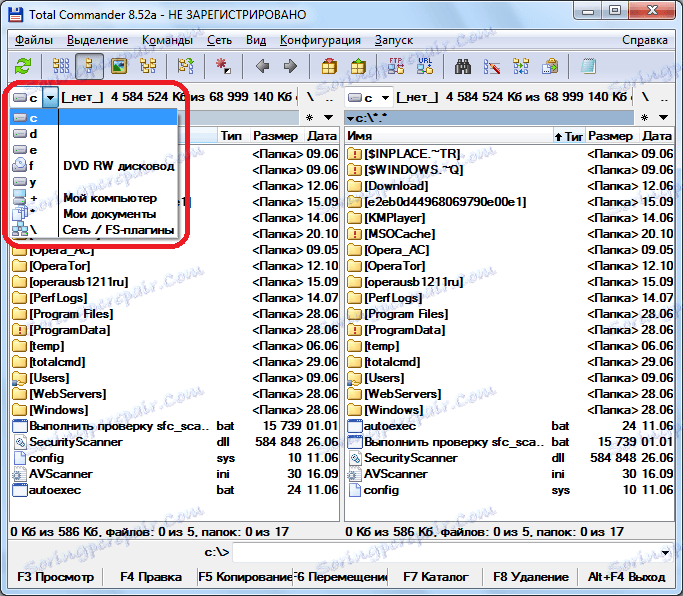
Z enim samim klikom na ploščo lahko prevedete standardni prikaz datotek, v sličicah ali v obliki drevesa.
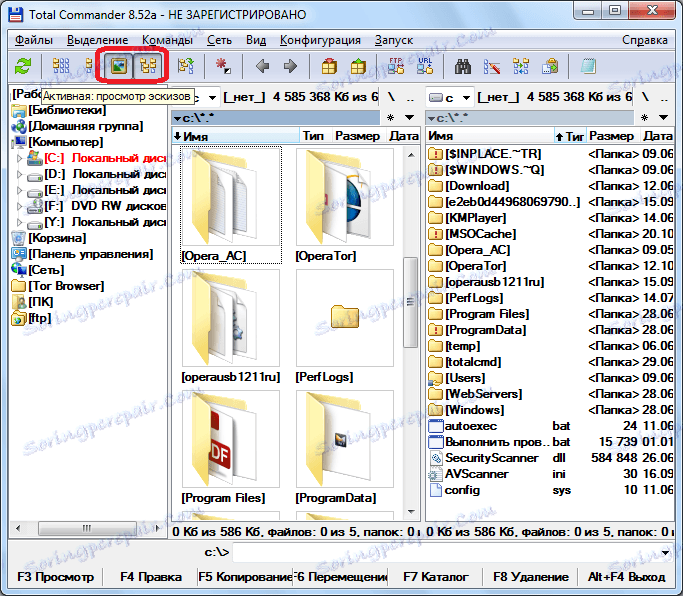
Operacije na datotekah
Osnovne operacije na datotekah se lahko izvajajo s tipkami na dnu programa. S svojo pomočjo uredite in si ogledate datoteke, kopirate, premikate, brišete in ustvarite nov imenik.

Ko kliknete gumb "Predogled", se odpre vgrajen zaganjalnik datotek (Lister). Podpira delo ne samo z besedilnimi datotekami, temveč tudi s slikami in video posnetki.
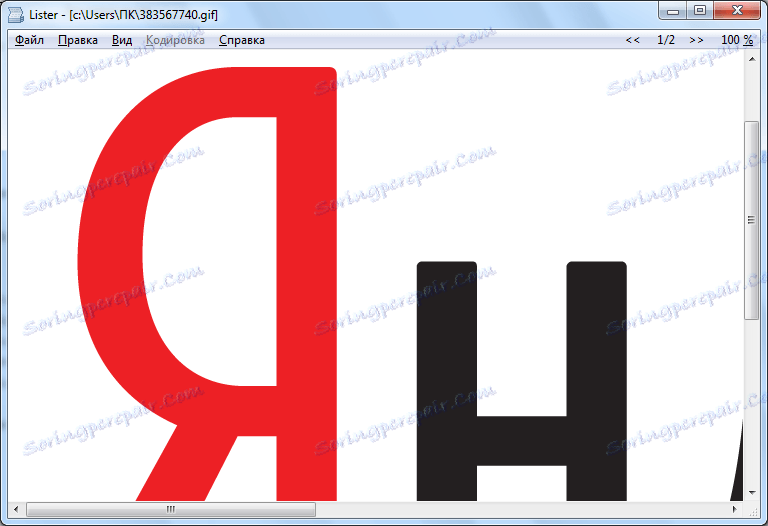
S tipkama »Kopiraj« in »Premakni« lahko kopirate in premikate datoteke in mape z ene plošče Total Commander v drugo.
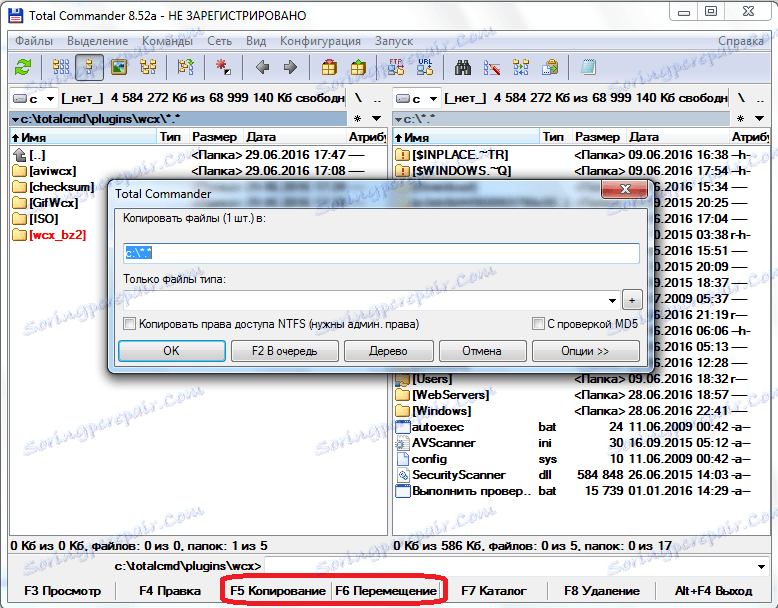
S klikom na element v zgornjem meniju "Izbor" lahko izberete celo skupino datotek po imenu (ali del imena) in razširitvi. Ko izberete datoteke nad temi skupinami, lahko istočasno izvedete ukrepe, ki smo jih omenili zgoraj.
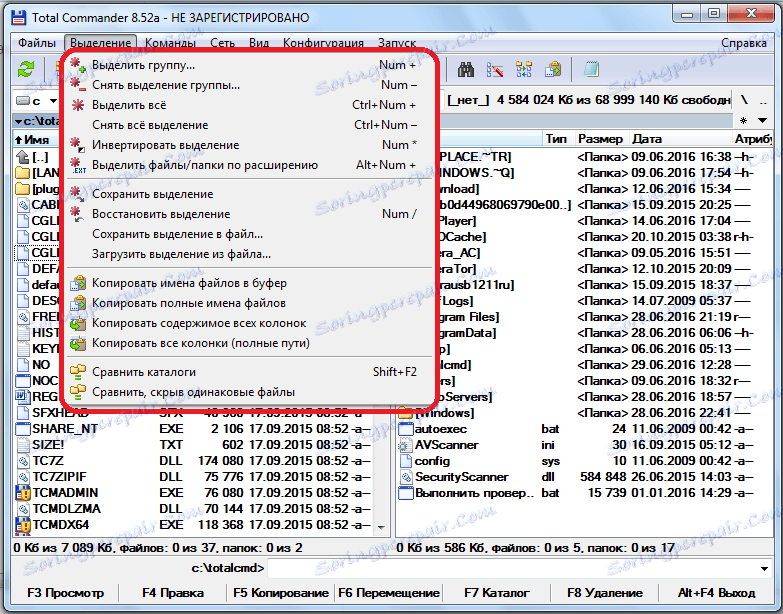
Program Total Commander ima lasten arhivirnik datotek. Podpira delo s takimi oblikami kot ZIP, RAR, TAR, GZ in mnogi drugi. Poleg tega je mogoče povezati nove formate arhiviranja preko vtičnega sistema. Če želite datoteke pakirati ali raztegniti, preprosto kliknite ustrezne ikone v orodni vrstici. Končni izdelek razpakiranja ali pakiranja bo prenesen na drugo skupino poveljnika odprtih plošč. Če želite odpreti ali prenesti datoteke v isto mapo kot vir, potem morate v obeh panelih odpreti identične imenike.

Druga pomembna funkcija Total Commanderja je sprememba atributov datoteke. To lahko naredite tako, da odprete razdelek »Uredi atribute« v razdelku »Datoteka« zgornjega horizontalnega menija. S pomočjo atributov lahko nastavite ali odstranite zaščito pred pisanjem, omogočite branje datoteke in izvajanje nekaterih drugih dejanj.
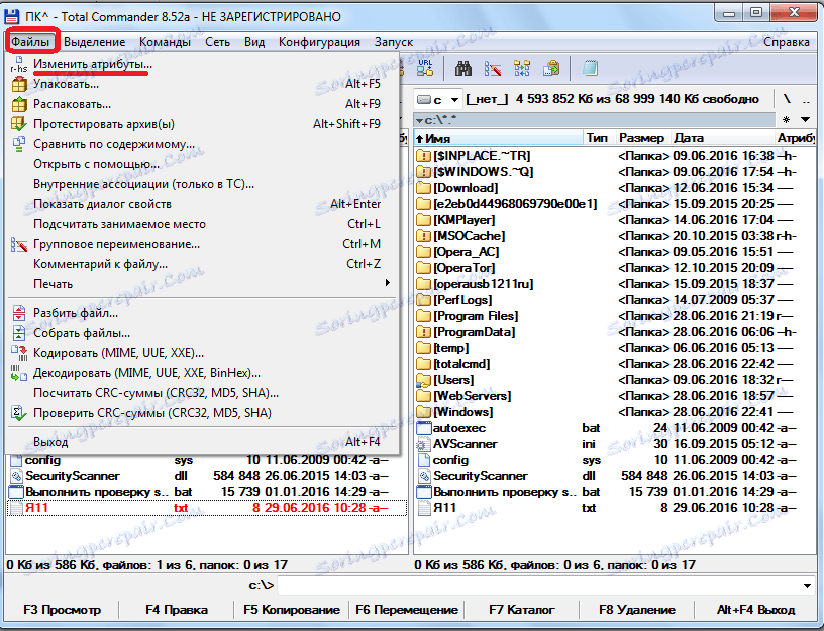
Preberite več: Kako odstraniti zaščito pred pisanjem v Total Commander
Prenos podatkov FTP
Total Commander ima vgrajen FTP-odjemalec, s katerim lahko prenesete datoteke in jih prenesete na oddaljeni strežnik.
Če želite ustvariti novo povezavo, morate od glavnega menija "Omrežje" preiti v razdelek "Poveži se s FTP strežnikom".
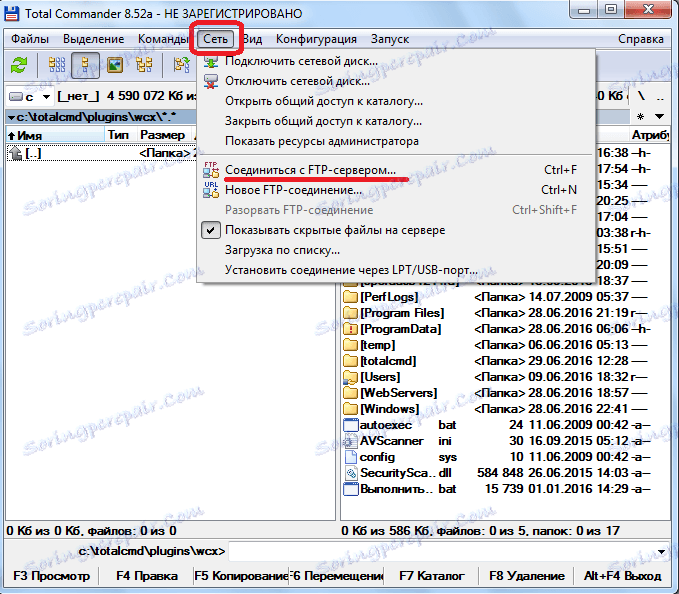
Nato v odprtem oknu s seznamom povezav kliknite gumb "Dodaj".
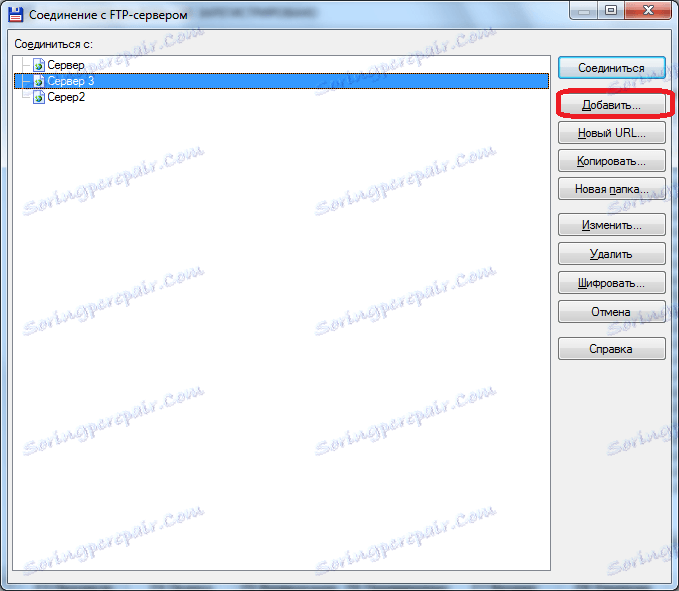
Preden odprete okno, v katerem morate vzpostaviti nastavitve povezave, ki jih strežnik komunicira z njo. V nekaterih primerih, da bi se izognili prekinitvi povezave ali na splošno onemogočili prenos podatkov, je smiselno, da se nekatere nastavitve uskladijo s ponudnikom.

Če se želite povezati s strežnikom FTP, izberite želeno povezavo, v kateri so nastavitve že registrirane in kliknite gumb »Poveži«.
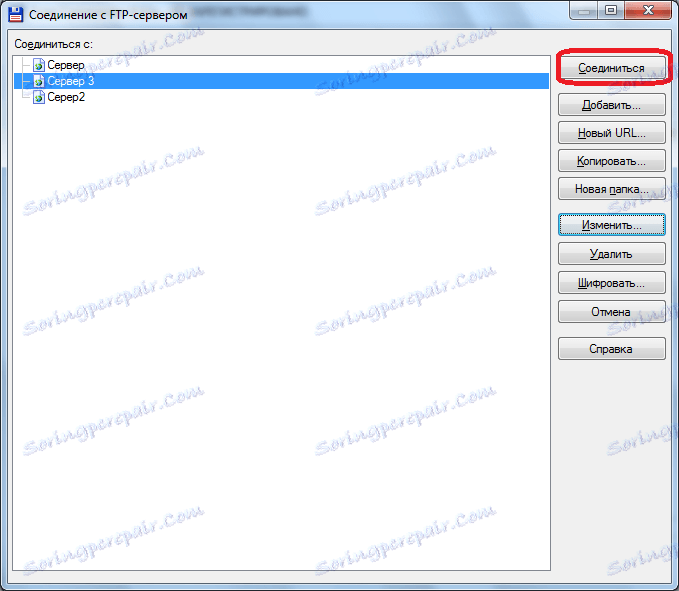
Preberite več: Command Commander - PORT ni izvršen
Delo z vtičniki
V veliki meri funkcionalnost programa Total Commander povečajo številni vtičnike. Z njihovo pomočjo program lahko obdeluje arhivske formate, ki do takrat niso podpirali, zagotavljajo bolj poglobljene informacije o datotekah uporabnikom, izvajajo dejanja z "eksotičnimi" datotečnimi sistemi in si ogledujejo datoteke različnih formatov.
Če želite namestiti določen vtičnik, morate najprej obiskati center za upravljanje vtičnikov v programu Total Commander. Če želite to narediti, v zgornjem meniju kliknite gumb »Konfiguracija« in nato »Nastavitve«.
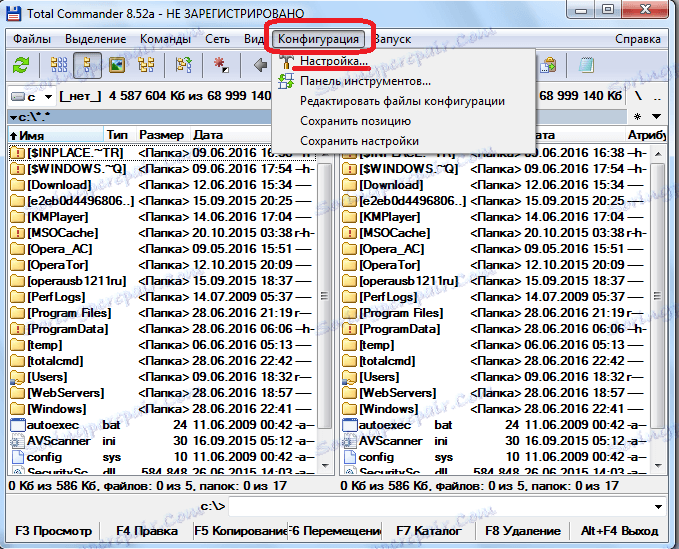
Po tem v novem oknu izberite razdelek »Plugins«.
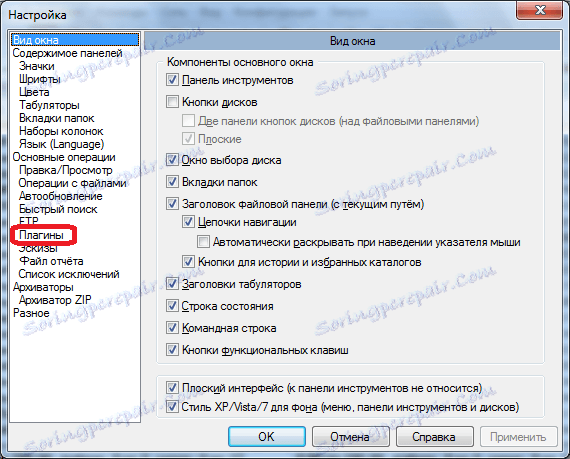
V odprtem nadzornem centru vtičnikov je potrebno pritisniti gumb "Prenos". Po tem bo uporabnik s pomočjo samodejno odprtega brskalnika odšel na uradno spletno mesto Total Commander, od koder lahko v vsakem okusu vgradi vtičnike.

Preberite več: vtičnikov za Total Commander
Kot lahko vidite, Total Commander je zelo zmogljiv in funkcionalen, hkrati pa je primeren tudi za uporabnike in enostaven za uporabo upravljalnika datotek. Zaradi teh lastnosti je vodja med podobnimi programi.